Autor:
Monica Porter
Fecha De Creación:
15 Marcha 2021
Fecha De Actualización:
1 Mes De Julio 2024

Contenido
Este wikiHow te enseñará cómo evitar que las personas que llaman vean tu nombre y número de teléfono. Nota: si logra ocultar su identificador de llamadas del otro lado de la línea, rara vez contestarán; Además, muchas aplicaciones y servicios de filtrado de llamadas terminarán inmediatamente la llamada desde la identificación oculta. Incluso si oculta su identificador de llamadas, no podrá evitar llamadas de números no deseados.
Pasos
Método 1 de 2: usar código de bloqueo
Tienda de aplicaciones, haga clic en Buscar (Buscar), seleccione la barra de búsqueda, ingrese voz de Google y presione Buscar, Presiona el botón OBTENER (Recibir) junto a la aplicación Google Voice e ingrese su sensor Touch ID o contraseña de Apple ID cuando se le solicite.
- En Android - Abierto

Tienda de juegos, presione la barra de búsqueda, ingrese voz de Google, escoger voz de Google en el menú desplegable, presione INSTALAR EN PC (Instalar) y haga clic en ACEPTAR (Aceptar) cuando se le solicite.
Abre Google Voice. Hacer clic ABIERTO (Abrir) en la aplicación de la tienda.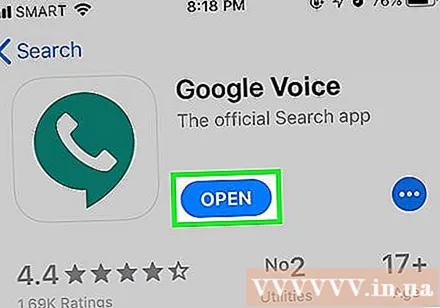
- También puede tocar el ícono blanco de la aplicación Google Voice con forma de teléfono sobre un fondo verde oscuro para abrirlo.

Hacer clic EMPEZAR (Inicio) en el medio de la pantalla.
Seleccione una cuenta de cuenta de Google. Toque el interruptor a la derecha de la cuenta donde desea utilizar Google Voice.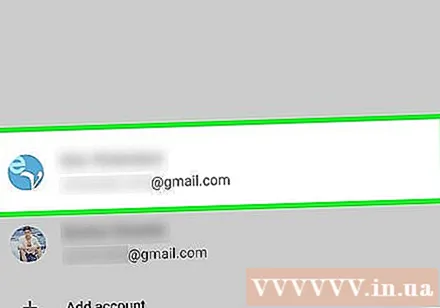
- Si no ha registrado una cuenta de Google para su teléfono inteligente, toque Añadir cuenta (Agregar una cuenta), luego ingrese su dirección de correo electrónico y contraseña.
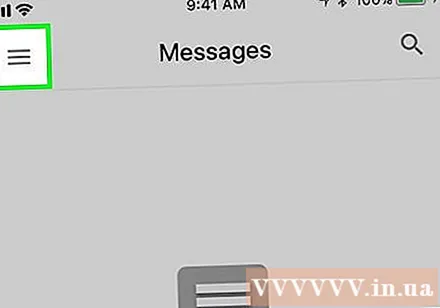
Hacer clic ☰ en la esquina superior izquierda de la pantalla. Aparecerá un menú.- Si se le solicita que elija un número para su cuenta de Google Voice, omita este paso y los dos siguientes.
Hacer clic Configuraciones (Configuración) se encuentra en el medio del menú emergente.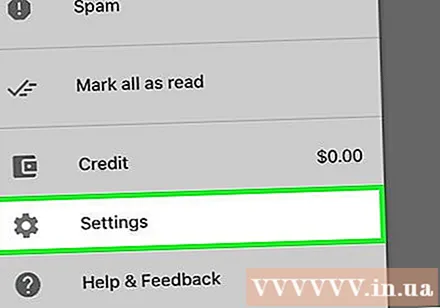
Hacer clic ESCOGER (Escoger). Esta opción está debajo del encabezado "Cuenta" cerca de la parte superior de la página.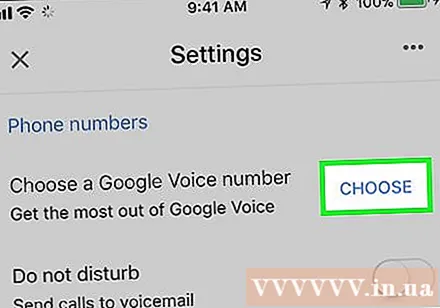
- En Android, debes tocar Obtén un número de Google Voice (Obtenga el número de Google Voice) aquí.
presiona el botón BUSCAR en la esquina inferior derecha de la pantalla.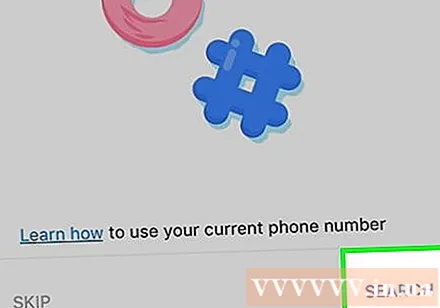
Ingrese un nombre de ciudad. Toque el cuadro de búsqueda en la parte superior de la pantalla, luego ingrese el nombre de la ciudad (o código postal) donde usará el número.
Mira los números que aparecen. En la lista de números de teléfono disponibles, seleccione el número deseado.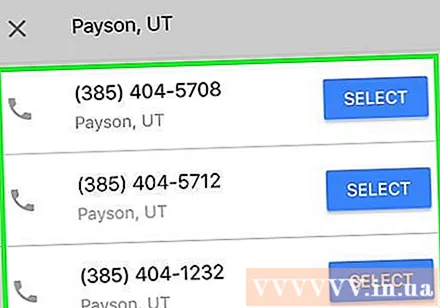
Hacer clic SELECCIONE (Seleccionar) está a la derecha del número que desea usar.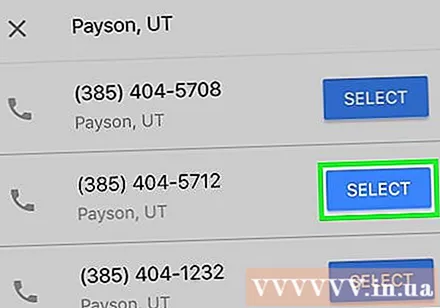
Hacer clic SIGUIENTE (Continuación) dos veces. Esta opción está en la esquina inferior derecha de la pantalla.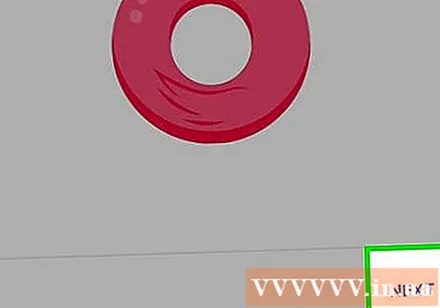
Ingrese su número telefónico. Ingrese su número de teléfono real.
Hacer clic ENVIAR CÓDIGO (Enviar código). Esta acción se encuentra en la esquina inferior derecha de la pantalla. Google Voice envía un código de 6 caracteres a la aplicación Mensajes en su teléfono.
Obtén el código de Google Voice. Proceder de la siguiente: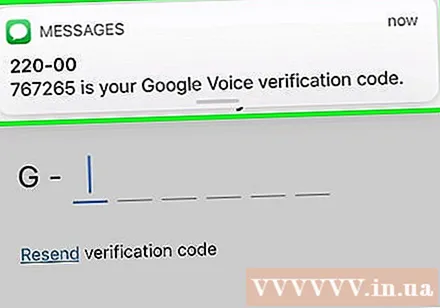
- Minimice la aplicación Google Voice (no la cierre por completo).
- Abra la aplicación Mensajes en su teléfono.
- Seleccione un nuevo mensaje de Google.
- Vea el código de 6 caracteres en el mensaje.
- Vuelve a abrir Google Voice.
Insertar codigo. Ingrese el código de 6 caracteres que acaba de ver en el mensaje.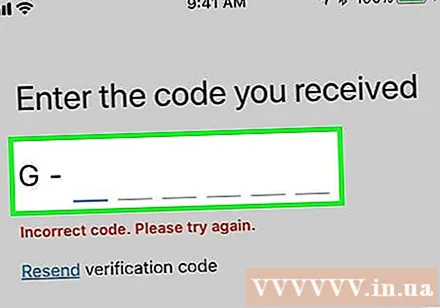
Hacer clic VERIFICAR (Verificar) en la esquina inferior derecha de la pantalla.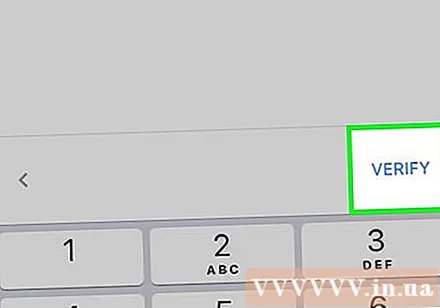
Complete el proceso de solicitud de un número. Por favor haz click RECLAMACIÓN (Recibir) cuando aparezca una opción, luego presione TERMINAR (Listo) cuando se le solicite. Aparecerá la página principal de Google Voice.
Realice llamadas con Google Voice. Al llamar, Google Voice utilizará el número asignado a la cuenta anterior, de modo que el destinatario no podrá ver su número de teléfono real. Para realizar la llamada, por favor:
- Haga clic en la tarjeta Llamadas (Llamada).
- Toque el icono de marcador azul y blanco en la esquina inferior derecha.
- Marque el número al que desea llamar.
- Toque el botón de llamada azul y blanco en la parte inferior de la pantalla.
- Espere a que aparezca el mensaje con otro número.
- Hacer clic Llamada (Llamar) para realizar una llamada.
Consejo
- Muchos proveedores de servicios ocultarán permanentemente el identificador de llamadas de su número si llama a la centralita y pregunta. Este servicio generalmente cobra una tarifa mensual adicional.
- El código de bloqueo temporal no oculta su identificador de llamadas a los servicios de emergencia (cuando llama a los servicios de emergencia locales o al 911 en los EE. UU.) Ni a los números gratuitos (por ejemplo, si está llame al 1-800). Por lo tanto, estos códigos no impiden que las autoridades recuperen su llamada.
- Si desea realizar una llamada anónima en la que no puede acceder a su nombre, número de teléfono o dirección personal, siempre puede utilizar un teléfono público de pago.
- Puede encontrar más información en línea sobre cómo ocultar el identificador de llamadas si tiene un iPhone.
Advertencia
- El uso de una tarjeta telefónica prepaga no garantiza que el identificador de llamadas esté oculto, ya que algunos proveedores a menudo pasarán su información al destinatario.
- Si desea ceder su antiguo número de Google Voice, debe esperar 90 días antes de configurar un nuevo número.



